モデルレイアウトを作成する
モデルレイアウトの概要
レイアウトを変えてモデルを表示する必要がある場合があります。たとえば、複数階を持つモデルがあるとします(階は[平面]オブジェクトを使用して作成できます)。マルチレベルシミュレーションモデルを使用すると、すべての階を同じ平面上に構築できますが、階が積み重ねられた状態でモデルを表示することもできます。モデルレイアウトを使用すると、異なるモデルビュー間を素早く変更できます。
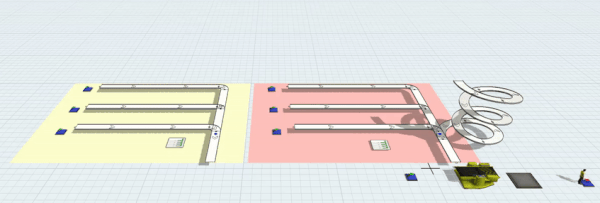
これらの異なるビューを作成するには、[モデルレイアウト]ツールを使用します。このトピックでは、[モデルレイアウト]ツールの使用方法について詳しく説明します。
モデルレイアウトツールを開く
モデルレイアウトツールを開くには:
- メインツールバーで、[ビュー]をクリックし、[モデルレイアウト]を選択します。
- [モデルレイアウト]ツールは、左ペインの下部の3Dライブラリの下に表示されます。
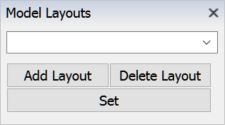
レイアウトの追加と名前の変更を行う
新しいレイアウトを追加するには:
- [モデルレイアウト]ツールで、[レイアウトを追加]ボタンをクリックします。
- デフォルトでは、新しいレイアウトの名前は「Layout 1」になります。[モデルレイアウト]メニューでレイアウト名をダブルクリックし、わかりやすい名前を入力します。Enterを押して変更を保存します。
レイアウトを削除する
レイアウトを削除するには:
- [モデルレイアウト]メニューからレイアウトを選択します。
- [レイアウトを削除]ボタンをクリックします。
レイアウトを設定および表示する
レイアウトを設定するには:
- モデル内の3Dオブジェクトを、設定する位置に置きます。
- [モデルレイアウト]メニューから設定するレイアウトを選択します。
- [設定]ボタンをクリックします。
別のレイアウトを表示するには、[モデルレイアウト]メニューからそのレイアウトを選択します。